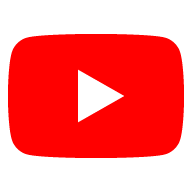구글 웹마스터도구, 구글 서치콘솔 사용 방법
목차
1. 목차
2. 구글 서치콘솔
2-1. 설명
2-2. 개요
2-3. 실적
2-4. URL 검사
2-5. 색인
2-6. 개선사항
2-7. 보안 및 직접 조치
2-8. 기존 도구 및 보고서
2-9. 링크
2-10. 설정
3. 요약
구글 서치콘솔
구글 서치콘솔은 아래 링크를 통해서 접근이 가능합니다.
- https://search.google.com/search-console
구글 서치콘솔의 메인 페이지의 경우에는 아래 링크를 통해서 접근이 가능합니다.
- https://search.google.com/search-console/about
- - - 참고 이미지 - - -

- - -
구글 서치콘솔에 등록 전과 등록 후의 첫 화면이 다릅니다. 등록 전에는 등록하는 화면이 나오고 등록 후에는 등록한 사이트에 대한 개요가 나옵니다. 등록에는 소유권 확인이 필요하며 DNS 설정을 통한 방법과 HTML 파일 업로드, HTML 태그 추가, Google 애널리틱스 계정 사용, Google 태그 관리자 계정 사용을 통한 방법이 있습니다.
- - - 참고 이미지 - - -

- - -
개요, 실적, URL 검사, 색인, 개선사항, 보안 및 직접 조치, 기존 도구 및 보고서, 링크, 설정 등이 있습니다.
개요에서는 실적, 적용 범위, 개선사항이 나타나며,
실적에는 검색 유형, 날짜, 검색어, 페이지, 국가, 기기에 따른 내용이 나타나며,
URL 검사에는 소유하고 있는 사이트의 페이지에 대한 테스트가 가능하며,
색인에는 적용 범위, Sitemaps, 삭제의 세부 메뉴가 있으며,
개선사항에는 속도(실험용), 모바일 사용 편의성의 세부 메뉴가 있으며,
보안 및 직접 조치에는 직접 조치, 보안 문제의 세부 메뉴가 있으며,
기존 도구 및 보고서에는 국제 타겟팅, 크롤링 통계, 메시지, URL 매개변수, Web Tools의 세부 메뉴가 있으며,
링크에는 외부 링크, 내부 링크가 나타나며,
설정에는 속성 설정, 정보에 대해 있고 그 외에는 도움말 정도가 있습니다.
- - - 참고 이미지 - - -

- - -
색인의 적용 범위에는 소유권이 확인된 사이트 내의 페이지가 어느정도 노출되는지를 나타냅니다.
색인의 Sitemaps에는 새 사이트맵 추가를 할 수 있어서 구글에서 소유권 확인된 사이트를 더 쉽게 파악할 수 있도록 해줍니다.
색인의 삭제에는 임시 삭제 항목, 오래된 콘텐츠, 세이프서치 필터링이 있으며, 새 요청 버튼을 통해 일시적으로 URL 삭제 또는 캐시된 URL 삭제가 가능합니다. 이 삭제에는 해당하는 URL만 삭제할 것인지, 해당하는 내용이 포함된 URL을 모두 삭제할 것인지 선택할 수 있습니다. 이 기능을 적게 쓰는 것이 좋으며, 적게 쓰려면 robots.txt 를 활용하는 편이 좋습니다.
- - - 참고 이미지 - - -

- - -
개선사항의 속도(실험용)은 모바일과 데스크톱에서 해당 사이트의 노출 점수를 확인할 수 있고 개선할 점을 안내해줍니다. 필드 데이터, Origin Summary, 실험실 데이터, 추천, 진단, 통과한 감사가 나타납니다.
개선사항의 모바일 사용 편의성은 모바일 기준으로 오류가 있는지 알려줍니다.
- - - 참고 이미지 - - -

- - -
요약
1. 구글 서치콘솔
2. 사이트 소유권 확인하는 5가지 방법
3. 메뉴 설명
4. 세부 메뉴 설명
'유효상의 지리산은 > 2.3. 구글' 카테고리의 다른 글
| 구글 드라이브 '파일을 로드할 수 없음' (0) | 2020.10.27 |
|---|---|
| 구글 클라우드 프린트, 원격 프린트 이용 방법 (1) | 2020.03.04 |
| 구글 드라이브, 데스크톱용 드라이브 이용 방법 (0) | 2020.03.02 |
| 구글 검색, 구글 고급검색 (0) | 2020.02.28 |
| 구글 검색, 구글 특허 (0) | 2020.02.27 |